0 - Instalación de MySQL
SQL y MySQL
El primer paso para practicar con MySQL será instalar este gestor de bases de datos. Si usas Linux, es fácil que ya instalado, o que lo puedas hacer apenas en un par de clics usando Synaptic o el que sea el gestor de paquetes de tu sistema. En Windows, una instalación convencional suele ser un proceso bastante sencillo, poco más que descargar el fichero correspondiente y hacer clic en los botones etiquetados "Siguiente". Pero este tipo de instalación tiene un problema para alguien que va a hacer un uso esporádico, como suele ocurrir cuando se está aprendiendo. Generalmente, instalar un gestor de bases de datos supone que éste quede siempre activo en memoria, consumiendo recursos del ordenador incluso si no se desea acceder a los datos en ese momento. Por eso, puede ser preferible usar una plataforma que permita activar y desactivar el gestor de datos de forma sencilla.
Existen plataformas que permiten hacerlo y que además ofrecen otras funcionalidades adicionales. Se trata de sistemas que imitan las plataformas LAMP (Linux + Apache + MySQL + PHP), que son muy habituales en servidores de Internet. Pues bien, en Windows existen clones de estas plataformas, que instalan un servidor web Apache, un intérprete de PHP y un gestor de bases de datos MySQL, con la ventaja añadida de que es frecuente que permitan activar y desactivar a voluntad tanto el servidor Web como el servidor de bases de datos. Es el caso de XAMPP, WampServer y Uniform Server, entre otros.
En este tutorial nosotros emplearemos Uniform Server, cuyo sitio web es http://www.uniformserver.com/:

La instalación realmente no "instala" nada en el sentido convencional, sino que descomprime todos los ficheros en una carpeta (ocupando en total cerca de 200 MB) y entonces habrá que entrar a esa carpeta y hacer doble clic en el fichero "UniController.exe", que mostrará una ventana parecida a ésta:

Si se pulsa en el botón "Start MySQL", el indicador correspondiente pasará a color verde, el texto del botón se reemplazará por "Stop MySQL" (de modo que ahora ese mismo botón sería el que detendría el servidor) y se activará el botón "MySQL Console":
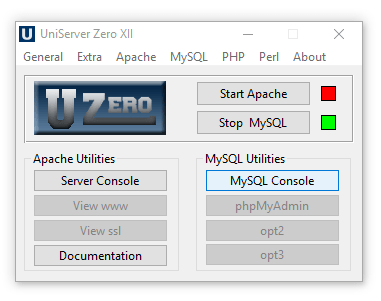
Al pulsar ese botón, se lanzará la "ventana normal" (la "consola") del gestor de bases de datos, desde el que se pueden dar órdenes directas usando el lenguaje SQL:
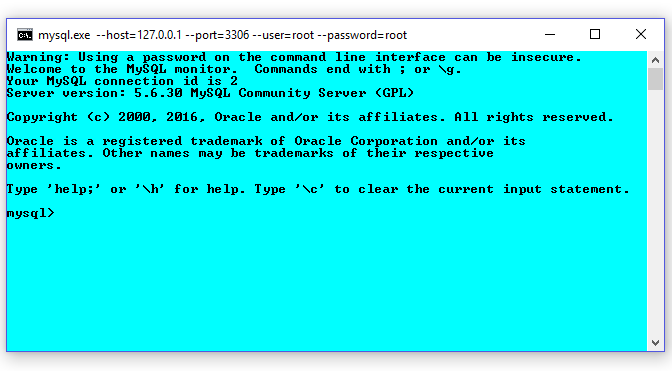
(Como curiosidad, hemos accedido como usario "root", el administrador, que tiene permisos para realizar cualquier operación, y además estamos usando la contraseña por defecto, lo que no es una buena política, pero todavía no es momento de preocuparnos por la seguridad, antes debemos aprender los fundamentos, con la tranquilidad de que estamos trabajando en un sistema que no es accesible desde el exterior).
Para comprobar que todo es correcto, podemos crear una primera base de datos vacía, en la que pronto comenzaremos a añadir datos. La orden correspondiente sería "CREATE DATABASE nombre:" (cuidado: DEBE terminar en punto y coma), así:
CREATE DATABASE ejemplo1;
Si estás utilizando Linux, bastará con que abras un terminal y teclees:
mysql -u rootSi MySQL no está instalado, es fácil que obtengas un mensaje de error que dé bastantes detalles de la posible solución, algo como:
El programa «mysql» puede encontrarse en los siguientes paquetes:
* mysql-client-core-5.5
* mariadb-client-core-5.5
* mysql-client-core-5.6
* percona-xtradb-cluster-client-5.5
Intente: sudo apt-get install <paquete seleccionado>(Los detalles concretos dependerán de tu versión de Linux y de la versión de MySQL que haya en sus repositorio). Podrías instalar de esa forma o bien, como alternativa más sencilla, usar Synaptic o el gestor de paquetes que incorpore tu distribución:

También es habitual que no se te permita acceder como administrador de la base de datos a no ser que indiques la correspondiente contraseña, y en ese caso obtendríamos este mensaje de error:
ERROR 1045 (28000): Access denied for user 'root'@'localhost' (using password: NO)que se podría solucionar accediendo con
mysql -u rootante lo que se nos preguntará la clave de acceso del administrador (que habitualmente será también "root", a no ser que se haya cambiado anteriormente).
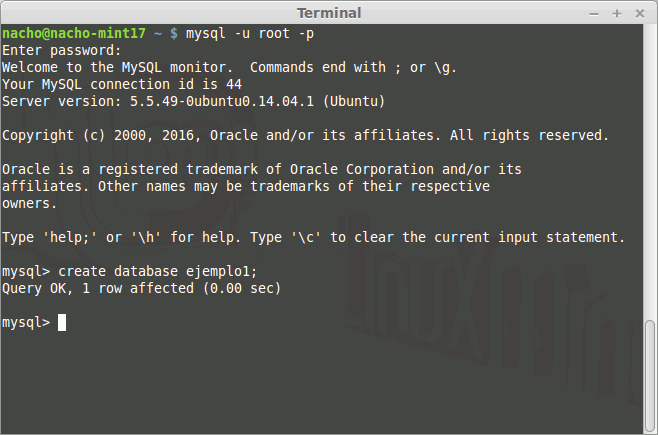
Por el contrario, si el mensaje de error es
ERROR 2002 (HY000): Can't connect to local MySQL server through socket '/var/run/mysqld/mysqld.sock' (2)indicaría que se ha instalado "mysql-client" pero no "mysql-server" (MySQL es un gestor de bases de datos con una arquitectura cliente-servidor).
Si todo ha funcionado correctamente, te has ganado un descanso. Puedes cerrar la ventana de la consola y (en Windows), hacer clic en el botón "Stop MySQL" para no consumir recursos innecesariamente e incluso cerrar la ventana principal de Uniform Server.